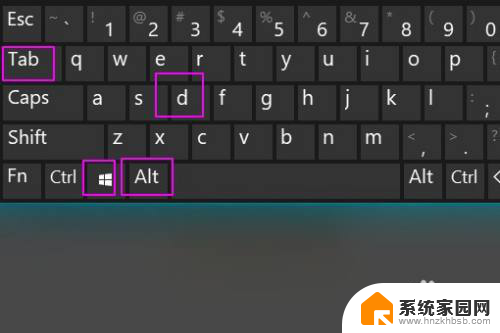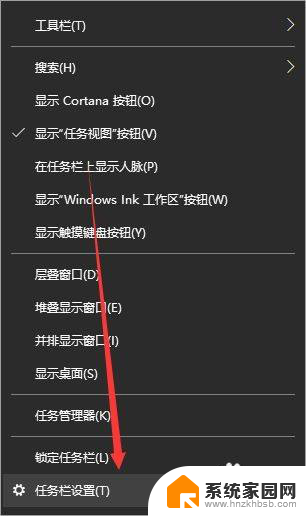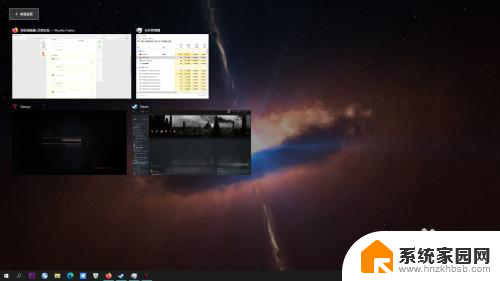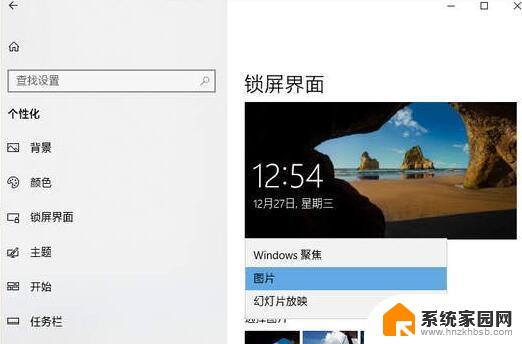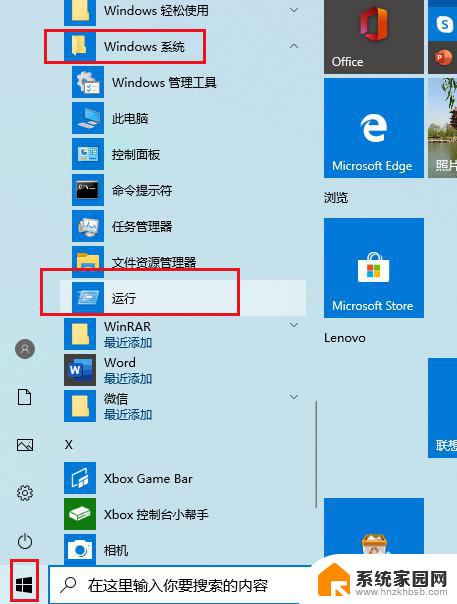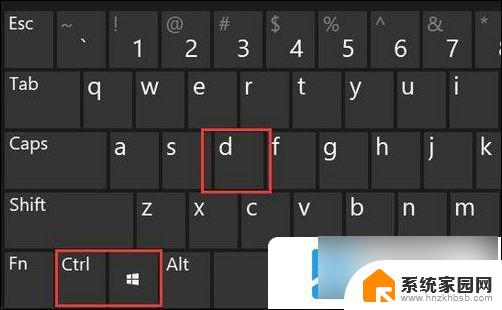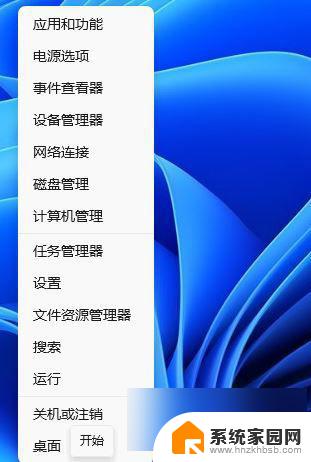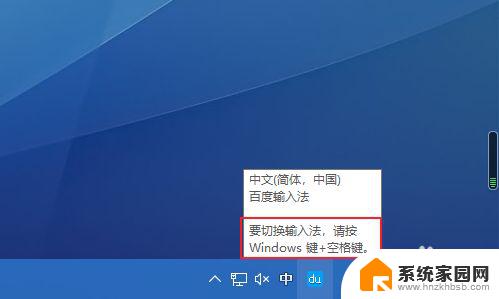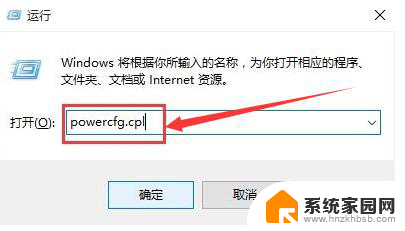win10如何从全屏游戏中切换到桌面 Win10全屏游戏无法切换到桌面解决方法
更新时间:2024-05-25 08:36:16作者:hnzkhbsb
在玩全屏游戏时,有时候需要暂时切换到桌面处理其他事务,但在Win10系统下可能会遇到无法切换到桌面的问题,这种情况让人感到困扰,但其实有解决方法可以帮助我们解决这个问题。接下来我们就来详细了解一下Win10如何从全屏游戏中切换到桌面的方法。
具体步骤:
1.先尝试ALT+TAB切换应用或者WIN+D键切换到桌面。
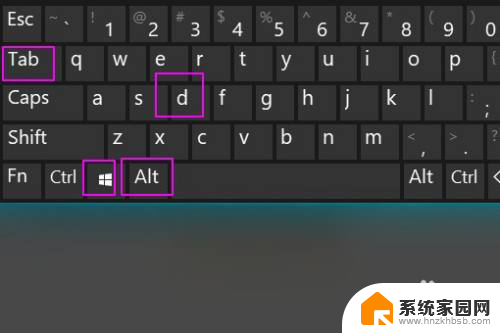
2.在弹出的界面点击任务管理器。
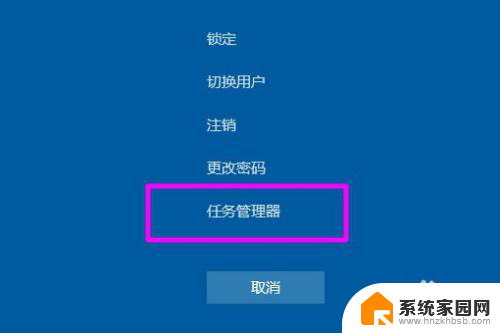
3.之后ALT+TAB切换到任务管理器。
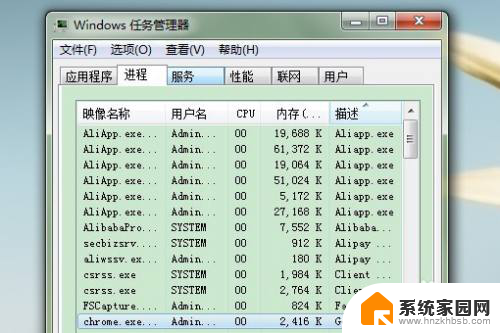
4.接下来再尝试按WIN+D或者在任务栏上右键选择“显示桌面”,从而切出游戏返回到桌面。
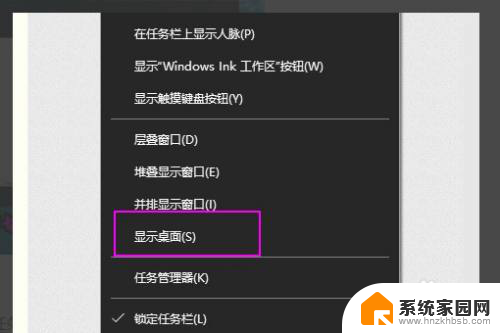
以上就是win10如何从全屏游戏中切换到桌面的全部内容,如果你遇到这种情况,可以尝试按照以上方法解决,希望对大家有所帮助。